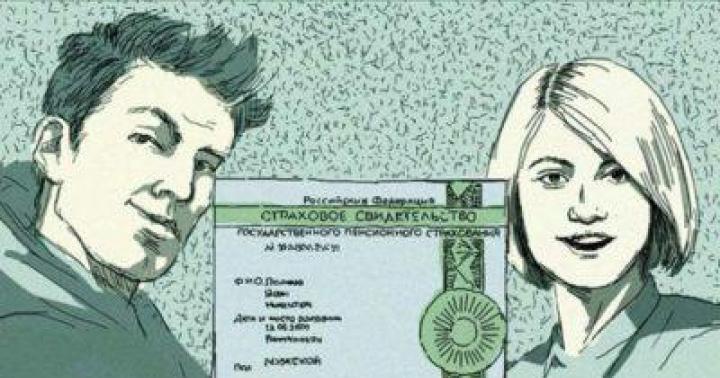É um dos mais importantes componentes qualquer portátil. Seus outros nomes são disco rígido, parafuso ou HDD. É nele que ficam armazenadas todas as suas informações, muitas vezes são muito importantes e não se duplicam em nenhum outro lugar, é no disco rígido que está instalado o sistema operacional, sem o qual é simplesmente impossível trabalhar. Liste outras funções importantes armazenamento interno Pode demorar muito, mas o fato é: esses são os parâmetros aos quais você deve prestar atenção ao comprar um laptop.
Se você já possui um laptop e está pensando em atualizá-lo, a instalação de um novo HDD ajudará, se feita corretamente, a aumentar significativamente o desempenho do seu dispositivo. Talvez você queira apenas substituir o disco rígido interno ou expandir a memória conectando uma unidade externa para armazenar informações às quais você não precisa de acesso constante. E esta questão também é relevante no caso em que a unidade nativa falhou e você simplesmente não tem outra escolha.
Quando você quiser escolher um novo disco rígido, deve estar atento a vários pontos para que a compra seja bem-sucedida e lhe sirva por muito tempo. Neste artigo abordaremos as questões de qual disco rígido é melhor, o que procurar ao comprá-lo e como se proteger de uma possível falha prematura e, consequentemente, da perda de informações importantes.
Critérios de seleção de disco rígido
Tamanho e método de instalação
A primeira coisa que você precisa decidir é que tipo de disco rígido você precisa - interno ou externo. Se você estiver comprando um laptop, então disco interno já instalado e não adianta comprar outro imediatamente. Nesse caso, você pode comprar um externo para ampliar a capacidade de memória, já que laptops com disco rígido maior são bem mais caros. Além disso, pelo mesmo valor você pode comprar um disco rígido externo elegante e de alta qualidade, com maior capacidade e muito mais alta performance. Pode ser útil se você deseja ter uma cópia de informações importantes, mas não confia, por exemplo, no armazenamento em nuvem. Além disso, é muito conveniente usar como uma unidade flash de grande capacidade, por exemplo, para transferir dados entre vários computadores ou para levar sua coleção de filmes favoritos em uma viagem.

Se você estiver comprando um HDD interno separadamente, a primeira coisa que você deve prestar atenção é o tamanho correto. O fato é que, dependendo se o disco rígido for utilizado em um computador desktop ou laptop, seu tamanho será diferente. É medido em polegadas e para um computador desktop tamanho padrãoé 3,5”, enquanto para laptops é 2,5. Ninguém o impede de comprar um disco rígido normal para o seu laptop, mas você simplesmente não conseguirá inseri-lo no gabinete, já que o espaço alocado é de apenas 2,5 polegadas. No conexão correta funcionará tão bem, só que terá um aspecto inestético aparência, pois ficará pendurado na fiação externa do laptop. Portanto, você deve prestar atenção ao formato de 2,5 polegadas.
Conector usado
- Os IDEs estão desatualizados hoje, pois fornecem baixas velocidades de transferência de dados e também são maiores em tamanho. Se o seu laptop for bastante antigo e o disco rígido estiver conectado por meio dessa interface, encontrar uma nova unidade para ele será uma tarefa muito difícil.
- SATA é a interface de conexão mais desenvolvida e popular. Por sua vez, possui três padrões: SATA, SATA2 e SATA3. Eles diferem apenas na velocidade de transferência de dados e no custo do equipamento. SATA opera a 1,5 Gbps, SATA2 a 3 Gbps e SATA3 a 6 Gbps. Fisicamente eles são completamente compatíveis, então se você instalar um disco rígido Unidade SATA 3 para um laptop SATA Gen 1, você pode usá-lo normalmente, mas ele funcionará em uma velocidade limitada. Portanto, certifique-se de que seu laptop suporte o padrão mais recente para não pagar a mais por recursos de HDD não utilizados.
- mSATA e M.2 - são bastante raros e praticamente não são usados em produção em massa laptops. Ainda assim, se você se tornar o feliz proprietário de uma dessas interfaces, é improvável que consiga instalar outra unidade. Você terá que comprar um novo laptop ou se contentar com uma unidade externa.
Interface de conexão do disco rígido
A propósito, você pode determinar de forma independente qual interface de disco rígido seu laptop possui. Para fazer isso, você precisa remover a tampa traseira, retirar a bateria, encontrar o disco rígido (geralmente está rotulado como HDD) e verificar quais conectores ele possui. Eles se parecem com isto:
IDE, SATA

M.2

mSATA

Quanto aos HDDs externos, todos estão conectados ao computador via USB, Thunderbolt (em um MacBook) ou FireWire. Os modelos mais populares são drives que operam através de uma interface USB, que pode ser de dois padrões: 2.0 e 3.0. Este último possui uma taxa de transferência de dados muito maior, o que pode ser muito útil ao baixar grandes quantidades de dados, como filmes em alta definição, ao mesmo tempo que é totalmente compatível com o padrão 2.0 anterior. Recomendamos escolher um modelo com USB 3.0, pois mesmo que seu laptop não suporte, você pode usar o computador de seus amigos ou conhecidos que suportam esta tecnologia.
Princípio da Operação
Durante várias décadas, o princípio de funcionamento do drive interno foi praticamente o mesmo: era um disco magnético com cabeça de leitura que se movia ao longo da superfície do disco. A maioria dos HDDs modernos funcionam com o mesmo princípio, apenas mais protegidos contra vibrações e choques, de modo que os laptops podem ser usados até mesmo no transporte enquanto você dirige. No entanto, esta tecnologia tem uma série de limitações. Além da fragilidade e da vulnerabilidade bastante elevada, tais unidades têm velocidade operacional limitada e também emitem um certo nível de ruído.
Nos últimos anos, o mercado está cada vez mais repleto de unidades de estado sólido SSD, praticamente isentas dessas desvantagens. Eles funcionam segundo o princípio de uma unidade flash normal e não possuem absolutamente nenhuma peça móvel. Entre as vantagens do SSD estão:
- a maior velocidade de leitura e gravação de dados do disco rígido;
- confiabilidade muito alta devido ao fato de não haver partes móveis;
- sem atrasos no processamento das informações, pois não demora muito para iniciar o cabeçote de leitura;
- sem aquecimento ou vibração;
- silêncio absoluto;
- dimensões mais compactas.
Ao instalar uma unidade SSD, você notará imediatamente um aumento significativo na velocidade do sistema. A maioria dos modelos modernos de laptop de classe média tem um disco rígido de estado sólido como dispositivo de armazenamento principal. Sua única desvantagem é o preço altíssimo, nesse quesito a novidade ainda não consegue competir com um HDD magnético convencional.

A este respeito, vários fabricantes produzem modelos híbridos que consistem em um HDD normal com um módulo SSD integrado. O primeiro é responsável por armazenar as informações básicas e o segundo contém todos os arquivos temporários necessários ao funcionamento do sistema. Com isso, é possível obter um certo aumento de produtividade. É verdade que a velocidade de gravação das informações permanece inalterada. Porém, se você não tiver a oportunidade de adquirir um SSD completo, mas não estiver satisfeito com o desempenho do HDD, preste atenção aos modelos híbridos.
Velocidade de operação
Outro parâmetro que você deve prestar atenção é a velocidade de operação. Para um disco rígido HDD normal, este indicador é medido no número de rotações do disco por minuto. Os modelos modernos podem operar em velocidades de 7.200 ou 5.400 rpm. Muito modelos raros podem ter uma classificação de 10.000 rpm, mas exigem bastante energia e não são adequados para a maioria dos modelos comuns de laptop. Quanto maior a velocidade, mais energia é necessária e mais ruído é gerado, portanto, se esse fato for crítico para você, é melhor escolher um modelo com velocidade de 5400 rpm.
Índice Operação SSD- velocidade de transferência de dados em megabits por segundo. Quanto maior a velocidade, melhor. Os modelos modernos podem transmitir dados em velocidades de até 1.800 megabits. Em qualquer caso, preste atenção aos modelos com velocidade de transferência de pelo menos 250 megabits. Outro indicador do desempenho do SSD é o IOPS – o número de operações de entrada/saída por segundo. É melhor escolher um modelo com indicador de pelo menos 50.000.

Volume
Embora hoje a velocidade da conexão à Internet em quase todas as residências seja suficiente para obter todas as informações da World Wide Web, ainda é melhor armazenar alguns dados em um disco rígido. Podem ser, por exemplo, documentos, fotografias ou uma filmoteca em caso de interrupção da comunicação. Portanto, é muito importante não se confundir com a capacidade do disco rígido. Este indicador vai depender de vários fatores: se é um disco externo ou interno, bem como da tecnologia utilizada para fazê-lo.
Se você quiser escolher uma unidade SSD, o tamanho mínimo ao qual você deve prestar atenção é 120 gigabytes. Haverá espaço suficiente para o sistema operacional e os arquivos mais importantes, e os arquivos de mídia podem ser armazenados em uma unidade externa. Se você decidir escolher um HDD, procure modelos com capacidade de pelo menos 500 gigabytes e, de preferência, 1 terabyte. Então você pode salvar todas as informações necessárias sem problemas.
Se você estiver procurando por uma unidade externa, escolha melhor disco volume de pelo menos 1 TB. Considerando que será utilizado principalmente para armazenar grandes arquivos de dados, um terabyte deverá ser suficiente.

Fabricante e confiabilidade
Praticamente não deve haver concessões neste assunto, porque um laptop é o mesmo computador, portanto todos os seus componentes devem funcionar da forma mais confiável possível. Considerando que é no disco rígido que mais informação importante, é muito importante considerar cuidadosamente qual fabricante escolher.
Quando em repouso, a cabeça de leitura paira acima da superfície do disco. Mas se você usar o laptop em condições de agitação, a cabeça pode facilmente danificar a superfície do HDD. Neste caso, é muito importante que o fabricante providencie tal momento e que o disco rígido tenha função de desligamento de emergência e proteção contra danos acidentais. Como você sabe o quão confiável é um modelo específico?

Acesse os sites de lojas online populares, pois são esses os locais onde os novos itens aparecem primeiro. Na página de cada modelo, os proprietários que já o adquiriram têm a oportunidade de deixar comentários e impressões sobre o funcionamento do aparelho. Essas informações se tornarão uma fonte inestimável de conhecimento para você. Leia os comentários. Se a maioria dos usuários avaliar o dispositivo de maneira positiva, você poderá comprá-lo com segurança. Mas se as críticas forem em sua maioria negativas, é melhor não comprar.
Se houver análises mínimas devido ao fato do modelo ter sido lançado muito recentemente, concentre-se nas avaliações dos fabricantes. Entre os fabricantes de HDD mais dispositivos de qualidade são produzidos pela Western Digital, Seagate e Hitachi, enquanto entre os fabricantes de SSD o ranking é liderado pela Intel, Samsung e Kingston.
Como evitar falhas prematuras e perda de dados
- Evite usar o laptop em condições de forte agitação, por exemplo, durante o transporte em estradas ruins.
- Evite quedas repentinas de energia, por isso mantenha sempre a bateria dentro do laptop, mesmo quando estiver funcionando com alimentação CA.
- Não permita que o disco rígido superaqueça.
- Teste regularmente a condição do HDD usando software especial.
Conclusão
Revelamos a você todos os segredos e sutilezas da escolha de um disco rígido para um laptop. Estude cuidadosamente nossas recomendações para estar o mais armado possível antes de ir à loja. Nos comentários, pedimos que você nos conte como este artigo o ajudou a escolher uma unidade para seu laptop.
Olá pessoal! Você não tem ideia do que Disco rígidoé melhor comprar para um computador? Então esse artigo é para você! De qualquer forma, será necessário trocar o disco rígido em algum momento. Aqui surge a pergunta - que tipo de razão é essa? Isso pode ser respondido facilmente. O motivo é a necessidade de volume adicional. Afinal, o HDD antigo pode não dar mais conta de suas funções. Existe mais um motivo que só depende de você!
Então, você simplesmente aumentará a velocidade de transferência de informações. Afinal, a troca de disco também é permitida nos casos em que o usuário simplesmente não está acostumado a fazer uma imagem de disco.
Como você pode ver, existem alguns motivos, mas não importa por que você precisou comprar um disco rígido. O mais importante é garantir que não tem problemas com o dispositivo em si, nomeadamente que não está partido ou avariado. Para evitar tais problemas, você precisa ler meu artigo, que contará tudo sobre o disco rígido.
Amigos, se vocês possuem Windows 10 em seu computador e o botão Iniciar não funciona, fiquem à vontade para ler um artigo sobre esse assunto no blog do meu amigo. Para conhecer, acesse .
Qual disco rígido é melhor comprar para um computador? O que exatamente é um disco rígido?
Amigos, antes de descobrir qual disco rígido é melhor comprar para o seu computador, primeiro você precisa descobrir o que é disco rígido, parafuso, disco rígido, HDD. Tudo isso certamente se aplica a um dispositivo que se lembra constantemente de algo. Todos os seus dados são armazenados no disco rígido e, de fato, o sistema operacional está instalado nele. Ela inicia o download dele.
Um termo importante é parafuso. Este é um elemento de computador que nem sequer pode ser substituído. E é por isso que vale a pena escolhê-lo com muito cuidado e seriedade. No entanto, primeiro você precisa considerar os tipos de HDD.
Portanto, os discos rígidos têm sua própria variedade:
- HDs externos. Eles estão conectados ao PC através de um cabo USB. São esses discos rígidos que são mais resistentes a todos os tipos de influências. Disponível nos tamanhos 2,5" e 3,55".
- Discos rígidos internos localizados dentro do gabinete.
Além disso, você pode selecionar unidades de usuário e de servidor. Qual é a diferença? As unidades de servidor são muito confiáveis, pois esses equipamentos simplesmente não podem ser ruins.
É importante notar que os discos rígidos podem ser usados tanto para PCs quanto para laptops. Eles variam em tamanho e estabilidade.
Escolhendo um disco rígido para um PC
- Para escolher um disco rígido com sucesso, você precisa levar em consideração alguns recursos individuais, como velocidade, fabricante, capacidade, interface. A velocidade dependerá da velocidade do fuso e do volume do buffer. Se considerarmos discos rígidos com baixas velocidades, é importante notar que eles são silenciosos e consomem menos energia.
- Muitas vezes, esses dispositivos são usados como um segundo HDD e apenas para armazenamento de dados. Por que exatamente para isso? Tudo depende da velocidade e neste caso é muito baixa. No entanto, se você for paciente, poderá economizar uma quantia considerável.
- Se considerarmos discos rígidos com 7200 rpm, podemos perceber que eles são duráveis, barulhentos, requerem muita energia e possuem Temperatura alta. Mas com todas essas qualidades, vale considerar também que a velocidade deles é muito maior. Não vale a pena comprar para um laptop, pois pode afetar a bateria. Afinal, um disco rígido assim requer muita energia.
Um disco rígido de 10 mil rpm possui uma velocidade significativa de transferência de dados. Uma boa opção seria para a direção do servidor. Observe que a opinião é errônea quando se acredita que quanto maior o volume das ferrovias, melhor. Não é nada disso! É melhor escolher 2 a 3 discos rígidos de 500 a 750 GB cada.
O disco rígido possui sua própria interface, que é um cabo. É com a ajuda desse cabo que o parafuso será conectado. Os conectores IDE são usados há muito tempo e agora só podem ser vistos em PCs mais antigos.

Ao comprar um disco rígido, você também deve prestar atenção ao fabricante. Mas a escolha dependerá apenas de você. Portanto, é importante notar que apenas empresas populares são Seagate, Western Digital, Hitachi.
Disco rígido de notebook
Para escolher uma ferrovia para um laptop, você precisa se concentrar nas mesmas qualidades de um PC. No entanto, também existem nuances nesta opção específica. Afinal, um laptop é dispositivo móvel, que requer trilhos de baixo consumo de energia. Seria bom se a capacidade do parafuso ultrapassasse 500 GB. Também vale a pena observar o tipo de interface.
O disco rígido mais confiável
Não existem discos rígidos confiáveis ou, pelo contrário, não confiáveis. Aqui basta levar em consideração que qualquer fabricante possui modelos malsucedidos que não seria aconselhável adquirir.
Para não se enganar, primeiro você precisa ler todas as informações sobre este ou aquele disco rígido. Ele pode ser encontrado na Internet. Também vale a pena prestar atenção às qualidades individuais. Assim, não é aconselhável adquirir ferrovias com grande capacidade, pois podem estar sujeitas a impactos. Certifique-se de comprar discos rígidos somente de revendedores oficiais, onde existe uma garantia de 3 anos.
E para ver o disco rígido que está instalado diretamente no seu PC, você precisa acessar as propriedades do computador.

Aqui você precisa selecionar “Gerenciador de Tarefas”.

E todas as descrições do modelo do disco rígido aparecerão na sua frente.
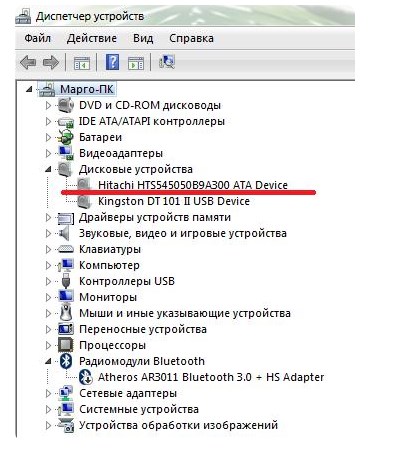
Então, no entanto, vamos dar uma olhada no máximo opções adequadas disco rígido.
Por exemplo, um HDD Western Digital Caviar Blue WD5000AAKX ou um Seagate Barracuda ST3500641AS-RK seriam uma boa escolha para um PC econômico.

Se você possui um PC para jogos ou processamento de vídeo, neste caso você precisa escolher Seagate Pipeline, Seagate Barracuda ou Western Digital Caviar Black.
Quer comprar 2 trens? Então um deles será definitivamente um SSD. Este disco irá acelerar o seu computador. Mas o segundo HDD pode ajudar com documentos, fotos, arquivos e muito mais.
Discos rígidos magnéticos
Por que magnético? Seu nome vem das placas onde os dados são armazenados. Eles têm capacidade significativa e seu custo é mínimo. No entanto, também existem desvantagens - barulho alto, superaquecimento e exposição.
SSD e unidade híbrida
Um SSD é um disco rígido de estado sólido de PC que foi projetado para substituir o frágil HDD magnético. Módulos de memória flash são usados para produzir parafusos. Isso dá durabilidade, elimina qualquer dano e muito mais.

Esta opção é adequada para laptops, pois são silenciosos, leves e consomem pouca energia. No entanto, são muito caros e têm pequena capacidade.
Conclusão
Agora você sabe qual disco rígido é melhor comprar para o seu computador. Espero que depois de ler meu artigo de hoje você tenha absorvido todas as informações necessárias e todas as dúvidas tenham desaparecido de você. Gostaria de acrescentar que não se deve esquecer as regras essenciais para o funcionamento de um disco rígido. Se você fizer tudo certo, o disco servirá por muito tempo. Caros leitores, obrigado a todos pela atenção!
Com UV. Evgeny Kryzhanovsky
Certo? Qual fabricante você prefere? Qual deve ser o tamanho de um disco rígido e por que não consigo ver todo o espaço em disco do meu sistema? Você conhece características importantes de um disco rígido como: formato, cache, velocidade do fuso, velocidade de leitura linear, tempo de acesso ao disco rígido? Como verificar o disco rígido e? O que é um SSD e por que ele é mais rápido que um simples disco rígido HDD, mas também existe um? ? Por que é melhor comprar duas unidades para um bom desempenho de um computador novo: HDD e SSD? Responderemos a todas essas perguntas em nosso artigo.
Olá amigos, escolher um disco rígido não é nada difícil, e um drive óptico é ainda mais fácil, mas abordaremos esse assunto no final do artigo.
Tipos de disco
Em estacionário computadores pessoais(PCs) e laptops usam unidades de disco rígido (HDD) e unidades de estado sólido(SSD) baseado em chips de memória.
Disco rígido(Inglês HDD - Hard Disk Drive) - um dispositivo eletrônico-mecânico projetado para armazenar informações nele. Possui grande volume, mas baixa velocidade e é utilizado tanto para instalação do sistema operacional quanto para armazenamento de arquivos do usuário.
O disco rígido é feito de placas de alumínio ou vidro revestidas com uma camada ferromagnética e é um dispositivo que funciona segundo o princípio da gravação magnética. Ao trabalhar dentro de um disco rígido, tudo está em movimento. Cabeças magnéticas que escrevem, leem e apagam informações pairam acima da superfície dos pratos magnéticos do disco rígido a uma altura de 10-12 nm e nunca tocam sua superfície, pois são facilmente danificadas. O HDD está obsoleto há muito tempo e no futuro será completamente substituído pelo SSD.
SSD - unidade de estado sólido(SSD, unidade de estado sólido) é um dispositivo de armazenamento não mecânico criado com base em chips de memória semelhantes à RAM ou memória flash. Os SSDs são muito mais caros que os HDDs e têm volume várias vezes menor, mas de alta velocidade e são usados para instalar o sistema operacional e alguns programas para aumentar a velocidade do PC. Como você já entendeu, praticamente não há mecânica dentro do SSD. O SSD é quase 5 vezes mais rápido que o HDD.
SSHD. Existem também unidades SSHD híbridas, que possuem pratos magnéticos para armazenamento de dados e uma pequena quantidade de memória de estado sólido para aumentar a velocidade operacional. Mas ainda não criaram raízes, pois são bastante caros e ao mesmo tempo têm pouca memória rápida. A melhor opçãoé instalar HDDs separados e Unidades SSD.

Fator de forma
O fator de forma é o tamanho disco rígido em polegadas. Dimensões Principais Discos rígidos:
2,5"" – unidades HDD para laptops e SSDs.
3,5"" – unidades HDD e unidades híbridas para PCs desktop.

Para laptops, apenas HDDs e SSDs de 2,5" são usados.

Para PCs estacionários, são usados HDDs de 3,5" e SSDs de 2,5" são instalados no gabinete usando um suporte especial, que às vezes vem com ele, mas na maioria das vezes você terá que comprá-lo adicionalmente. Leia nosso artigo sobre estado sólido Unidades SSD, todos os detalhes estão lá.

Observe que os parafusos para fixar um disco em um gabinete de PC raramente são incluídos com o disco, e se você não os tiver e o gabinete não tiver fixações sem parafusos, peça ao vendedor 4 peças, geralmente eles têm muitos deles .

Interface
Uma interface é uma combinação de tecnologia de troca de dados (padrão) e o conector correspondente para conexão.
Ambiente de desenvolvimento integrado– uma interface de transferência paralela de dados desatualizada, usava um conector largo de 40 ou 80 pinos e um cabo correspondente para conexão. Velocidade de transferência de dados de até 133 Mb/s. Discos com interface IDE praticamente não são mais produzidos e são muito mais caros.


Um drive com interface IDE só pode ser considerado para conexão placa-mãe não possui um tipo de conector mais recente (SATA), mas na maioria dos casos é mais aconselhável adquirir um disco rígido mais moderno (SATA) e conectá-lo a uma placa antiga será mais barato e poderá posteriormente ser movido para um novo computador.
A única desvantagem é que nem sempre é possível instalar em um disco conectado por meio de tal controlador. sistema operacional(SO), uma vez que os drivers do controlador são instalados após a instalação do sistema. Mas esse disco pode ser usado como armazenamento de arquivos.

Sata– primeira versão de alta velocidade interface serial, usa um conector de pino fino e um cabo correspondente para conexão. Velocidade de transferência de dados de até 1,5 Gb/s. Esta versão da interface foi usada nos primeiros HDDs de 2,5 e 3,5" e tais unidades não estão mais disponíveis, mas são compatíveis com versões mais recentes (SATA 2 e SATA 3) e podem ser conectadas a uma placa-mãe com um conector de qualquer um destes versões.

SATA2– a segunda versão da interface serial de alta velocidade, usa o mesmo conector e cabo da primeira versão SATA. Velocidade de transferência de dados de até 3 Gb/s. Esta versão da interface ainda é usada em HDDs de 2,5 e 3,5" e modelos SSD de 2,5" mais antigos. É compatível com versões mais antigas (SATA) e mais recentes (SATA 3) da interface e pode ser conectado a uma placa-mãe com um conector de qualquer uma dessas versões.
SATA3– a terceira versão da interface serial de alta velocidade. Velocidade de transferência de dados de até 6 Gb/s. Esta versão da interface é usada em HDDs modernos de 2,5 e 3,5" e SSDs de 2,5". É compatível com versões mais antigas (SATA e SATA2) da interface e pode ser conectado a uma placa-mãe com conector de qualquer uma dessas versões.
Observe que cabos de versões mais antigas da interface (SATA e SATA 2) não são adequados para SATA 3., uma vez que não possuem características de frequência suficientemente altas. Os cabos do tipo SATA 3 são mais grossos e geralmente pretos. Eles vêm com placas-mãe que possuem conectores SATA 3, mas também podem ser adquiridos separadamente.

Deve-se notar que a velocidade da interface, em qualquer caso, excede significativamente as capacidades de qualquer disco rígido moderno, e para um disco com interface SATA 3, a primeira versão do conector SATA na placa-mãe pode ser suficiente. Porém, na prática acontece de forma diferente, por isso ainda é recomendado que a versão da interface SATA da placa-mãe não seja inferior à versão SATA interface rígida disco. Isso é especialmente verdadeiro para unidades SSD rápidas com interface SATA 3, que é aconselhável conectar aos mesmos conectores SATA 3 da placa-mãe, caso contrário a unidade pode não funcionar em velocidade total (até 30% mais lenta).
Os primeiros drives SSD tinham interface SATA2 e ainda podem ser encontrados à venda, mas, via de regra, não são muito rápidos.
Conectores de alimentação
Além das diferenças nos tipos de interface (IDE e SATA), as unidades antigas e novas também diferem nos conectores de alimentação.
As unidades IDE tinham um conector de alimentação Molex de 4 pinos.

Os modelos de drives de transição com interface SATA, para serem compatíveis com fontes de alimentação mais antigas, possuíam dois conectores de alimentação: o antigo Molex de 4 pinos e o novo conector de alimentação SATA de 15 pinos.

No entanto, eles geralmente tinham um aviso de que você não deveria conectar a alimentação a ambos os conectores ao mesmo tempo, mas alguns usuários conseguiram fazer isso.
Todas as unidades modernas com interface SATA possuem um conector de alimentação SATA de 15 pinos, mas se a fonte de alimentação de um PC antigo não possuir tal conector, elas podem ser conectadas através de um adaptador especial de um conector Molex de 4 pinos.

A propósito, o fio para transmissão de dados é geralmente chamado de cabo de interface e para conectar a fonte de alimentação - cabo de alimentação.
Capacidade
Os HDDs modernos para PCs (3,5"") têm capacidade (volume) de 500 a 3.000 Gigabytes (3 Terabytes).
As unidades HDD para laptops (2,5"") têm capacidades de 320 a 1000 GB (1 TB).
Unidades de estado sólido rápidas (2,5"") têm capacidade de 60-240 GB.
Para um PC doméstico moderno, o padrão hoje é um HDD de 1 TB, que permitirá armazenar cerca de 700 filmes ou 5.000 músicas em qualidade normal, ou 290.000 fotos em alta qualidade, ou 100 jogos modernos (geralmente em várias combinações).
Para um PC de escritório simples, um volume mínimo de 320 GB será suficiente.
Para um laptop, se não for usado para armazenar multimídia ou arquivar dados, o tamanho ideal do disco é 500 GB, mas é possível 320. Se for usado como o PC doméstico principal, é melhor procurar um disco com um capacidade de 750-1000 GB.
Para uso profissional ou hobby sério, você pode precisar de um disco rígido de 2 a 3 TB, ou talvez de várias dessas unidades. Basta ter em mente que se o BIOS da sua placa-mãe não suportar UEFI, ao instalar o sistema operacional em um disco de 3 GB, o sistema não verá toda a sua capacidade, cerca de 700 GB permanecerão sem uso.
Os drives SSD não são utilizados para armazenamento de informações, pois possuem pequenos volumes e alto custo. Eles são usados apenas para instalar o sistema e alguns programas para melhorar o desempenho do PC. Unidade SSD 60 GB de capacidade são suficientes para Instalações do Windows 7 ou 8, mas ainda é aconselhável adquirir um SSD com capacidade de cerca de 120 GB, pois em primeiro lugar o Windows tende a “crescer”, em segundo lugar, você pode querer instalar algum programa ou brinquedo poderoso neste disco e, em terceiro lugar, tal volume não é promissor. Um SSD de 240 GB é legal, mas ainda é caro e basicamente desnecessário.
Ao escolher um disco, lembre-se que não é um armazenamento de dados confiável e é recomendável duplicá-lo em um disco externo, caso contrário corre o risco de perder tudo. Se você planeja seguir este conselho, observe que precisará comprar um tamanho semelhante unidade externa. Por exemplo, para criar cópias de arquivos de 2 PCs domésticos (ou um PC e um laptop) com unidades de 500 e 1000 GB, você precisará de uma unidade externa com capacidade de 1500 GB. Se você comprar um drive de 3 TB para o seu PC, quanto mais precisará gastar em um drive externo semelhante?! Melhor comprar 2 discos de 1 TB cada.
Velocidade do fuso
A maior parte dos HDDs modernos de 2,5 e 3,5" tem uma velocidade de rotação de 5.400 ou 7.200 RPM. Em geral, quanto maior for a velocidade do fuso, maior será a velocidade do disco.
A maioria dos HDDs de 2,5" tem uma velocidade de rotação de 5400 RPM, em princípio isso é normal, pois o ruído, o aquecimento e o consumo de tal disco em um laptop serão menores.
A maioria dos HDDs de 3,5" tem uma velocidade de rotação de 7.200 RPM, mas existem modelos com uma velocidade de rotação de 5.400 RPM. Eu não recomendaria tomar a última opção, uma vez que tal decisão parece duvidosa para disco de qualidade para PC e funcionam um pouco mais devagar.
Existem também HDDs rápidos de 3,5" com velocidade de rotação de 10.000 a 15.000 RPM (por exemplo, a série WD Raptor), mas são bastante caros (a partir de US$ 200 por 1 TB) e são apenas 30% mais rápidos. Além disso, eles também são bastante barulhentos. É melhor comprar um SSD de 128 GB e um HDD de 1 TB com esse dinheiro.
O SSD não possui fuso, pois é composto por chips de memória, portanto não se pode falar em sua velocidade de rotação.
Tamanho do buffer
O tamanho do buffer é o volume do cache, feito na forma de um chip de memória em uma placa eletrônica controlador rígido disco e projetado para acelerar sua operação. Quanto maior for a memória cache, maior será a velocidade do disco.
Velho discos rígidos tinha um volume de buffer de 8 a 16 MB.
Os HDDs modernos têm de 32 a 64 MB de memória cache.
Em princípio, a diferença na velocidade operacional de discos rígidos idênticos com 32 e 64 MB de memória cache é insignificante (menos de 5%). Mas não faz sentido comprar um disco rígido com tamanho de buffer inferior a 32 MB.
Os discos rígidos mais modernos e caros possuem 128 MB de cache, mas ainda não são muito comuns.
Velocidade de leitura linear
Velocidade de leitura linear significa a velocidade de leitura contínua de dados da superfície de pratos (HDD) ou chips de memória (SSD) e é característica principal, refletindo o desempenho real do disco. É medido em megabytes por segundo (Mb/s).
Unidades HDD antigas com interface IDE tinham uma velocidade média de leitura linear de 40 a 70 MB/s.
As unidades HDD modernas com interface SATA têm uma velocidade média de leitura linear de 100 a 140 MB/s.
As unidades SSD têm uma velocidade média de leitura linear de 160 a 560 MB/s.
Velocidade de leitura linear Unidades HDD depende da densidade de gravação de dados na superfície magnética dos pratos e da qualidade da mecânica do disco. Basicamente, todos os HDDs da mesma geração têm densidade de gravação semelhante, portanto, mais alta velocidade fala principalmente sobre a qualidade da mecânica. Ao mesmo tempo, um HDD com melhor mecânica não custa muito mais caro. O principal aqui é poder escolher o modelo de disco certo, o que é complicado pelo fato de os vendedores raramente indicarem seus parâmetros de velocidade. Você mesmo deve procurar essas informações.
A velocidade de leitura linear dos discos SSD depende da velocidade dos chips de memória. Mas, diferentemente dos HDDs, as unidades SSD com memória mais rápida são muito mais caras. Escolher um modelo de drive SSD é muito mais fácil, pois os vendedores sempre indicam suas características de velocidade.
Para unidades HDD modernas, um bom indicador é velocidade média leitura linear 120 MB/s, para unidades SSD – 450 MB/s.
Existe também um parâmetro como velocidade de gravação linear, que reflete a velocidade de gravação no disco e também é medida em MB/s. Para unidades HDD, a velocidade de gravação geralmente é menos velocidade lido e não é levado em consideração ao selecionar um disco. Mas para unidades SSD, a velocidade de gravação pode ser igual ou inferior à velocidade de leitura, e você precisa prestar atenção a isso. É desejável que a unidade SSD tenha a mesma velocidade de gravação e leitura, por exemplo 450/450 MB/s.
Tempo de acesso
Tempo de acesso significa a velocidade com que o disco encontra o arquivo necessário após o sistema operacional ou qualquer programa acessá-lo. Este tempo é medido em milissegundos (ms). Este parâmetro tem um grande impacto no desempenho do disco ao trabalhar com arquivos pequenos, mas não tem grande impacto ao trabalhar com arquivos grandes.
As unidades HDD têm tempos de acesso de 12 a 18 ms. Bom indicador O tempo de acesso é de 13 a 14 ms, o que indica indiretamente a qualidade (precisão) da mecânica do disco.
As unidades SSD têm um tempo de acesso de cerca de 0,1-0,2 ms, o que é 100 vezes mais rápido que as unidades HDD! Portanto, você pode ignorar este parâmetro ao escolher um drive SSD e geralmente não é indicado pelos vendedores nas listas de preços.
Fabricantes
Principal Fabricantes de HDD discos são:
Fujitsu – Empresa japonesa, antes famosa pela alta qualidade de seus produtos, atualmente é representada por um pequeno número de modelos e não é muito popular, mas possui uma política de preços bastante acessível.
Hitachi– a empresa japonesa, tanto antes como agora, distingue-se pela qualidade estável dos discos rígidos, uma vez que implementa apenas tecnologias comprovadamente confiáveis, portanto o alinhamento Esta empresa atualiza um pouco mais lentamente que seus concorrentes. Ao comprar um disco rígido Hitachi, você não errará ao receber boa qualidade por um preço razoável.
Samsung– esta empresa coreana entrou no mercado de discos rígidos mais tarde do que outras e a sua qualidade naquela época deixava muito a desejar. As unidades Samsung foram fabricadas em gabinetes baratos, esquentaram e falharam rapidamente. Hoje, a Samsung, na minha opinião, superou todos os seus concorrentes e produz os HDDs mais rápidos e da mais alta qualidade. O preço pode ser um pouco superior ao da concorrência, mas vale a pena.
Seagateé uma empresa americana, pioneira no ramo de tecnologias utilizadas em Discos rígidos. Já foi famosa por suas soluções avançadas e pela qualidade de seus discos. Já a qualidade dos discos rígidos desta empresa, infelizmente, deixa muito a desejar. Eu não recomendo comprá-los.
Toshibaé uma empresa japonesa sobre a qual se pode dizer tudo igual à Fujitsu - também era famosa pela sua elevada qualidade, mas hoje é representada por um pequeno número de modelos no nosso mercado. Neste sentido, podem surgir problemas em serviço pós-venda tais fabricantes.
Western Digital (WD)é uma empresa americana especializada na produção de discos rígidos. Seus discos sempre foram considerados mais confiáveis. Por exemplo, eles usavam rolamentos melhores que os concorrentes, mas por isso eram sempre mais barulhentos. Assim como a Hitachi, as unidades WD sempre tiveram um acabamento mais ou menos estável. Mas recentemente, os drives desta empresa não se destacam com características marcantes, como a Samsung, por exemplo. Eu os posicionaria entre a Hitachi, que é estável em qualidade, e a Seagate, que entrou no segmento de bens de consumo.
Em geral, aconselho escolher entre Samsung e Hitachi, pois são da mais alta qualidade, mais rápidos e mais estáveis.
Fabricantes de SSDs
Ao escolher um fabricante de unidade SSD, a situação é um pouco diferente. Por serem compostos de chips de memória, são fabricados por empresas de RAM.
Como fabricantes respeitáveis, eu recomendaria o seguinte: Corsário, Crucial, Informações, Kingston, OCZ, Samsung, SanDisk, Toshiba, Transcender.
É melhor não comprar SSDs conhecidos Marcas chinesas, como: A-Data, Apacer, Silicon Power.
Preço
Quanto às unidades HDD, o preço delas depende mais do seu volume. A dependência da marca, modelo e até qualidade não é tão significativa (5-10%), pois os compradores raramente prestam atenção a esses pontos. Conseqüentemente, salvar em um disco rígido não é particularmente aconselhável. Basta escolher o volume desejado, bom fabricante e verifique especificações, como velocidade de leitura linear e tempo de acesso. Não vou dar preços para discos HDD, pois os preços neste segmento não são adequados e dependem mais de truques de marketing. Os preços deles podem flutuar 2 a 3 vezes de ano para ano, tanto para preços mais baratos quanto para preços mais altos. Descrevi uma situação semelhante em um artigo sobre RAM. Por exemplo, após a inundação em Taiwan em 2011, os preços dos discos rígidos subiram em média 2,5 vezes, e houve outra onda de crise financeira, etc., razão pela qual os seus preços ainda não regressaram a níveis adequados ao progresso tecnológico. nível.
Parâmetros puramente teóricos Unidade HDD Você pode descobrir pelo número do modelo no site do fabricante, mas na prática raramente consegui, pois é muito difícil encontrar e entender esses parâmetros no site do fabricante. Mas existe uma maneira muito mais simples.
Existe um programa bastante popular para testar a velocidade (e alguns outros parâmetros) de um disco rígido - HDTune. O site do fabricante possui uma versão paga (com período de teste limitado) e uma versão gratuita deste programa.
http://www.hdtune.com/
Mas não precisamos disso para selecionar um disco. Estamos interessados apenas nos resultados dos testes deste programa feitos por outros usuários.
O HDTune permite determinar dois parâmetros principais - velocidade de leitura linear e tempo de acesso aleatório.

Além disso, pela própria natureza do gráfico, é possível determinar a qualidade da mecânica do disco.
Aqui está um exemplo de disco com mecânica convencional

Mas com altíssima qualidade e precisão

Notou a diferença? Se o disco tiver boa mecânica, então além dele parâmetros de velocidade, como velocidade de leitura linear e tempo de acesso, o gráfico de velocidade linear terá uma forma bonita e repetitiva ciclicamente, e os pontos de medição do tempo de acesso aleatório serão localizados de forma bastante densa.
Para encontrar os resultados dos testes da unidade de seu interesse, insira o número do modelo na pesquisa de imagens do Google. Agora quase todos os vendedores indicam o número do modelo na lista de preços, antes havia problemas com isso e você tinha que ir a uma loja ou armazém para ver o disco ao vivo, ou incomodar os vendedores por telefone, o que por algum motivo eles realmente fizeram ' não gosto)

Encontre pelo menos 2 a 3 imagens semelhantes para garantir a objetividade dos testes realizados. Certifique-se de que a imagem mostra exatamente o modelo correto.
![]()
Drive óptico
Definimos a interface: IDE - para PCs antigos sem conectores SATA ou SATA - para todos os PCs novos. Se você não encontrar uma unidade IDE para o seu PC antigo, precisará adquirir uma unidade SATA e um controlador PCI-SATA.

Determine qual unidade você precisa: DVD-RW (também chamado de DVD Super Multi) ou Blu-Ray (uma unidade mais cara para discos do mesmo formato). Se você não possui discos Blu-Ray e não sabe por que precisa deles, então não precisa dessa unidade).
Escolhemos fabricantes populares: ASUS, LG, Samsung e escolhemos o modelo mais barato disponível, eles praticamente não serão diferentes. Se você gosta de jogar pelo seguro, pode escolher o modelo mais caro; a diferença de preço será insignificante (não mais que US$ 5).
Você também pode adquirir uma unidade de fabricantes como: BENQ, HP, Lite-On, Pioneer, que pode ter modos de gravação especiais e proprietários Programas, se você souber por que é necessário. Os usuários comuns não precisarão disso, mas há problemas com Serviço de garantia pode adicionar.
O que você deve prestar atenção é a cor. Ele vem em preto, prata e branco (já raro). Isso é importante se você deseja que a unidade se encaixe harmoniosamente no design do gabinete do seu PC. Se o gabinete do seu PC for preto ou prateado, o preto será mais adequado. Além disso, o painel preto do drive é feito de plástico preto, enquanto o prateado é sempre pintado e a pintura pode desgastar durante o uso.
Uma unidade de DVD custa US$ 20-30. O preço ideal é $ 25.
A unidade Blu-Ray mais barata custa US$ 65. O preço ideal é de US$ 75-85.
Isso é tudo, amigos. Esperamos realmente ter ajudado você a escolher um disco rígido para o seu computador!
Qualquer computador moderno – desktop ou laptop – requer um dispositivo para armazenar grandes quantidades de dados. De todos os tipos de armazenamento eletrônico que existem hoje, os mais espaçosos são os discos rígidos magnéticos (o segundo nome, mais simples, é disco rígido). Ainda não existe uma alternativa válida para um computador ou laptop. E apenas em dispositivos portáteis - smartphones, tablets, alguns subportáteis - a memória flash é usada, já que os pen drives são mais compactos e menos frágeis do que discos magnéticos.
Disco rígido ou disco rígido?
Hoje, esses termos são usados indistintamente no ambiente computacional. De onde veio esse nome tão incomum para TI? Vejamos a história da indústria de computadores.
No início da década de 1970, o armazenamento magnético era uma tecnologia promissora, mas longe de ser perfeita. Embora o primeiro disco rígido para computador tenha sido lançado em 1956, um gabinete do tamanho de duas geladeiras, pesando uma tonelada e meia e com capacidade de 5 megabytes, era grande demais até para institutos científicos - principal cliente desses produtos naquela época.
Em 1973, a IBM lançou o revolucionário modelo 3340, que se distinguia pela alta velocidade de acesso da época e pela grande capacidade: dois discos rígidos de 30 MB cada foram instalados em dois gabinetes. Foi por causa do volume que os desenvolvedores chamaram esse modelo de “30-30”. Um dos modelos de rifle Winchester 30-30 tinha as mesmas marcações. Com alguém mão leve os engenheiros começaram a chamá-los de "Winchester" novo desenvolvimento. Mais tarde, esse nome foi além da IBM e foi atribuído a todos os discos rígidos.
Dispositivo de disco rígido
A parte principal do disco rígido, que dá nome a todo o dispositivo, são placas redondas de alumínio (menos frequentemente de vidro ou cerâmica) revestidas com uma camada ferromagnética. Nos primeiros modelos de discos rígidos, o óxido de ferro instável era usado como revestimento, agora o material mais popular é o dióxido de cromo. É nessas placas que as informações são armazenadas. Um disco rígido moderno pode consistir em uma ou várias placas. Agora com mais detalhes sobre o design do dispositivo.
As placas são fixadas em um eixo, que está conectado a um motor elétrico, que garante sua rotação em relação ao bloco de cabeças magnéticas. Estes últimos são usados para escrever e ler informações das placas. A cada uma delas estão ligadas duas cabeças: uma trabalha com a parte superior do elemento estrutural, a outra com a parte inferior.
Todos os componentes do disco rígido estão contidos em uma caixa de alumínio, que protege as peças frágeis da poeira e reduz o risco de danos mecânicos.
Uma parte importante de um disco rígido é a eletrônica de controle. Regula a velocidade de rotação do fuso, o posicionamento do cabeçote, redireciona os comandos do computador para a mecânica do disco rígido e transmite os dados lidos ao sistema. Além disso, a eletrônica do disco rígido inclui memória buffer, que permite otimizar trabalhar duro disco: as solicitações do computador são acumuladas na memória do dispositivo e os cabeçotes as executam, movendo-se suavemente sobre os pratos, em vez de se sacudir para cada tarefa do PC.
Se você ainda não entende bem como funciona um disco rígido de computador, uma foto deixará mais claras as informações apresentadas.

Como funciona
Quando você liga o computador, a corrente é fornecida ao disco rígido e o motor dá partida, girando os pratos. Um “jugo” no qual estão localizadas as cabeças magnéticas é retirado da área de estacionamento e estendido até a área de trabalho (as cabeças estão localizadas acima das placas). Observação: esses elementos nunca tocam as placas (o contato mecânico leva inevitavelmente ao desgaste do revestimento), mas pairam alguns mícrons acima delas.
Agora o disco rígido está pronto para funcionar - escrever ou ler informações. Como esses processos ocorrem? Dados recebidos do PC sistema eletrônico converte o disco rígido em corrente fornecida às cabeças magnéticas. Uma vez acima das áreas desocupadas das placas, as cabeças magnetizam sua superfície de tal forma que diferentes áreas microscópicas do disco (domínios) possuem diferentes vetores de magnetização (localização dos pólos magnéticos), formando zeros e uns lógicos. Assim, as informações são armazenadas em formato legível por computador.
O processo de leitura é semelhante. Existe uma área onde são armazenadas as informações necessárias, o campo magnético é convertido em pulsos eletrônicos, que são enviados ao computador e ali interpretados de uma determinada forma pelo sistema operacional.
Localização das informações
Os dados necessários são gravados no disco rígido em círculo e simultaneamente em todas as placas. Cada círculo é chamado de trilha. As trilhas de diferentes pratos, que as cabeças escrevem ao mesmo tempo, formam um cilindro. Quando formatados, são divididos em blocos ou setores de determinado tamanho.
Porém, ao trabalhar com um computador, o usuário não vê trilhas nem cilindros. Para o sistema operacional, todo o disco rígido é uma única matriz de armazenamento de dados. Por conveniência, você pode criar partições lógicas de disco rígido de qualquer tamanho. Acredita-se que o primeiro corresponderá à região externa e mais rápida do disco. É aqui que é melhor instalar o sistema operacional.
Interface SATA moderna
A conexão do disco rígido ao computador é realizada em duas direções: troca de dados e fonte de alimentação. Quase a única interface usada hoje em computadores pessoais para troca de informações entre o computador e disco rígidoé o protocolo SATA (Serial ATA).

Existem três revisões (gerações) dele. SATA I está obsoleto e não é usado. SATA II pode fornecer velocidades de transferência de dados de até 300 MB por segundo. Isso é mais que suficiente para discos rígidos magnéticos - por enquanto é simplesmente impossível atingir essas velocidades de leitura e gravação em pratos magnéticos, portanto, não é necessária mais largura de banda do barramento.
Outra questão é se você planeja usar um disco rígido SSD em seu computador. A velocidade de gravação em uma unidade flash pode chegar a 500 MB/s. Esses dispositivos normalmente suportam o novo padrão SATA III com taxas de transferência de dados de até 600 Mb/s.
Os conectores SATA de diferentes revisões são iguais, portanto é perfeitamente possível conectar um dispositivo SATA III a um computador que suporte SATA I ou vice-versa. Mas a velocidade de troca de dados não excederá a disponível para os dispositivos emparelhados mais lentos.
Como conectar um disco rígido a um computador
Instalar um disco rígido em um PC não é uma tarefa difícil e não requer conhecimentos especiais (ou equipamentos mais complicados que uma chave de fenda). Atenção! Todas as manipulações dentro do computador e laptop são realizadas com a energia desligada!

Portanto, antes de mais nada, é necessário retirar a parede do gabinete, instalar o disco rígido no espaço previsto para ele e fixá-lo nas laterais com quatro parafusos. Então você deve conectar o cabo (15 pinos) da fonte de alimentação. Embora o disco rígido SATA seja alimentado por um conector especial, se não estiver disponível, você pode usar um adaptador Molex (4 pinos) para SATA (15 pinos).
Em seguida, conecte o cabo SATA (7 pinos) ao disco rígido e ao conector da placa-mãe. Na verdade, é tudo: feche o gabinete e ligue o computador. Na maioria dos casos, não são necessários drivers ou configurações especiais.
O disco rígido está conectado ao laptop da mesma maneira. Se, ao abrir a caixa, os selos do fabricante estiverem danificados, isso pode constituir motivo para recusa de homologação. reparos em garantia! Com a ressalva, claro, de que, via de regra, apenas um disco rígido pode ser instalado em um laptop. Portanto, após substituir o disco rígido antigo por um novo, você terá que criar partições nele e instalar o sistema operacional.
Principais características dos discos rígidos
Usuário de PC escolhendo um novo disco rígido para um computador ou laptop? É importante saber várias características dispositivos que afetam suas propriedades de consumo.
Em primeiro lugar, os discos rígidos estão disponíveis em dois tamanhos: 2,5 e 3,5 polegadas. Os primeiros destinam-se ao uso em laptops, os últimos - em PCs. Winchester para aparelho portátil se necessário, pode ser instalado usando uma caixa adaptadora especial.
O consumidor mais importante característica de difícil disco é sua capacidade. Na hora de comprar deve-se ter em mente que a capacidade útil do drive é sempre menor que a declarada. Por causa de um belo número na etiqueta, o fabricante recorre a vários truques: indica dados com base na fórmula 1 GB = 1 bilhão de bytes (arredondado a seu favor em cerca de 7%), inclui na capacidade total uma área de serviço que não pode ser usado para armazenar informações.
A velocidade de operação é influenciada por diversas características: velocidade do fuso, tempo de acesso, tamanho da memória buffer. Vamos examiná-los com mais detalhes.
A velocidade de rotação é indicada em rotações por minuto. Os dispositivos mais comuns são 5.400 rpm (laptops), 7.200 rpm (computadores), 10.000 rpm (servidores).
O tempo de acesso aleatório mostra a rapidez com que a cabeça magnética pode se mover para o setor especificado. Medido em milissegundos (em média 7-11ms), quanto menos, melhor.
Um parâmetro muito importante é o tamanho da memória buffer (cache). Um cache grande significa melhor velocidade e maior durabilidade do dispositivo.
A durabilidade é caracterizada pelo tempo médio entre falhas, medido em horas. No entanto, se a embalagem diz 1.000.000 de horas, isso não significa que o disco rígido durará realmente cem anos. Mas, comparando os indicadores modelos diferentes, você pode ter uma ideia de sua qualidade com base neste indicador.
O nível de ruído de um disco rígido é medido em decibéis. Normalmente, quanto mais rápido o dispositivo, mais barulhento ele é e mais energia consome.
Selecionando um disco rígido
Com base no seu conhecimento das características dos discos rígidos, não será difícil descobrir como escolher um disco rígido para o seu computador.

Em primeiro lugar, você precisa decidir o tamanho de unidade adequado. É possível usar discos rígidos de laptop em um PC, mas não é aconselhável: pelo mesmo dinheiro você obterá um dispositivo de menor capacidade e velocidade. No entanto, as unidades de 2,5 polegadas são menos barulhentas e consomem menos energia do que seus “colegas” de 3,5 polegadas.
Com capacidade de armazenamento, tudo também é simples: quanto mais, melhor (e mais barato por gigabyte). O único limitador aqui é a carteira do comprador.
Não vale a pena pagar a mais pelo desempenho de alta velocidade de um computador doméstico ou de escritório: a diferença no desempenho do sistema será quase imperceptível, mas o preço e o ruído do computador serão muito perceptíveis. E para um laptop isso também significa um consumo mais rápido da bateria.
O que você não deve economizar é na memória buffer. Dos modelos com a mesma capacidade, deve-se escolher aquele com maior cache.
O nível de ruído é importante para um computador doméstico que deve ser usado à noite em uma sala onde outras pessoas dormem ou para um escritório onde há muitas máquinas. Nesses casos, seria sensato sacrificar o desempenho em prol do conforto. O ruído, principalmente à noite, é prejudicial à saúde.
Verificação de software
A verificação de um disco rígido pode ser realizada em diferentes estágios de sua operação e para diferentes finalidades. Após adquirir um disco rígido, o usuário pode verificar o desempenho real da velocidade do novo disco. Ou depois de um tempo, verifique se pioraram. Para esses fins, você pode usar um programa simples HD Speed. Depois de concluir um determinado número de leituras e gravações, ele mostrará a velocidade com que seu disco rígido está realmente funcionando.
O programa de disco rígido HDTune pode fazer o mesmo e muito mais. Para o usuário avançado, oferece uma ampla gama de diferentes testes de desempenho, bem como informação completa sobre o disco rígido, incluindo dados de sensores térmicos. Além disso, o HD Tune pode verificar a superfície do disco rígido em busca de setores danificados (“setores defeituosos”).
No entanto, uma ferramenta especializada será mais capaz de lidar com esta última tarefa. Por exemplo, digitalização de HDD. Este utilitário gratuito mostra de forma visual todos os dados relacionados à “saúde” do disco rígido. A verificação de "maldade" no disco rígido pode ser realizada em três modos diferentes.
Se setores defeituosos existem, e principalmente se houver muitos deles ou surgirem problemas ao carregar o sistema operacional e acessar alguns arquivos, então você deve usar a artilharia pesada. O utilitário gratuito Victoria de um desenvolvedor bielorrusso pode fazer tudo o que o HDD Scan pode fazer, mas sua principal vantagem é que pode “tratar” setores defeituosos e até, em alguns casos, recuperar dados deles.
Um usuário inexperiente ficará desanimado com a necessidade de inicializar no DOS e na interface correspondente a um sistema operacional arcaico. Mas este programa é para usuários mais ou menos experientes. Além disso, pressionar teclas descuidadamente para “ver o que acontece” pode resultar na perda total e final de todos os dados do disco rígido. Portanto, se você estiver usando um programa para um disco rígido Victoria, deverá realizar apenas as ações cujas consequências você está claramente ciente.
Quando Victoria encontra setor ruim, ele faz várias tentativas de ler as informações dele e, se tiver sucesso, grava o resultado em outra seção de trabalho. De qualquer forma, o “ruim” recebe a etiqueta apropriada e o computador não entrará mais em contato com ele. Em essência, o que é feito é o mesmo que formatar completamente um disco, mas os dados não são apagados.
HDs externos
Um dispositivo conveniente para armazenar informações é um disco rígido externo. Embora o tamanho das unidades flash modernas raramente exceda dezenas de gigabytes, a capacidade dos discos rígidos externos é medida em terabytes.

Assim como os fabricantes de unidades flash, os desenvolvedores de discos rígidos externos prestam muita atenção ao design. Você pode comprar uma unidade em uma caixa de plástico de qualquer cor, em uma elegante caixa de alumínio ou emborrachada à prova d'água.
Qualquer que seja o shell, dentro dele estará localizado um dos conhecidos discos rígidos: 2,5 ou 3,5 polegadas. Os primeiros são mais portáteis e muitas vezes não requerem fontes adicionais de eletricidade. Estes últimos possuem um volume maior, mas precisam ser conectados a uma tomada através da fonte de alimentação incluída. Existem modelos no mercado onde vários discos rígidos ficam alojados em um único gabinete, o que permite criar um array com capacidade de até 6 TB.
O gargalo das unidades externas é o baixo rendimento das interfaces externas em comparação com SATA, portanto, a questão “como conectar um disco rígido” para esta categoria de dispositivos não é de forma alguma ociosa.
O USB 2 normal só é adequado para backups automáticos em segundo plano que não requerem intervenção do usuário. USB 3 ou Apple Thunderbolt permitem gravar um filme em qualidade HD em um período de tempo razoável. Mas o raro eSATA (SATA externo), operando na velocidade SATA I, permite instalar um sistema operacional e programas em uma unidade externa e trabalhar com eles com bastante conforto.
Se um disco rígido externo para um computador é apenas um armazenamento de dados e, às vezes, uma unidade flash grande, então para um laptop, onde aumentar o espaço em disco não é uma tarefa trivial, um disco rígido externo rápido e espaçoso é apenas uma dádiva de Deus.
Unidades SSD
Nos últimos anos, dispositivos de um tipo fundamentalmente novo têm ganhado popularidade - SSD (Solis State Disc), unidades de estado sólido. Eles não são baseados em placas magnéticas rotativas, mas em memória flash. Esses dispositivos também são chamados de discos rígidos devido à inércia.

Quais são as vantagens de tais unidades? A principal vantagem é a velocidade. A leitura e a gravação aleatórias neles são muitas vezes mais rápidas do que nos melhores discos rígidos magnéticos de servidor. Isso é especialmente perceptível ao carregar o sistema operacional e iniciar aplicativos “pesados”: o Windows leva alguns segundos para carregar em vez de alguns minutos!
Outras vantagens importantes (especialmente para laptops) incluem silêncio, baixo consumo de energia e maior resistência a choques e choques do que discos rígidos magnéticos.
Não existem vantagens sem desvantagens. Se os discos magnéticos baratos ultrapassarem há muito o nível de terabytes, pelo mesmo dinheiro você não poderá comprar um SSD maior que 120 GB. Além disso, os SSDs não têm muito ótimo recurso os ciclos de leitura/gravação são dezenas de vezes menores que os dos discos rígidos convencionais.
Disto podemos concluir que faz sentido comprar um disco rígido SSD para um computador para instalar um sistema operacional e aplicativos nele. E para uma partição com arquivos do usuário (principalmente multimídia), é aconselhável ter um segundo disco feito com tecnologia magnética tradicional.
Mais cedo ou mais tarde, a maioria dos usuários de PC chega a um ponto em que o computador fica sem memória. Ao mesmo tempo, você também não deseja excluir nada e só resta uma opção: comprar uma nova unidade HDD. Esta questão diz respeito não apenas à falta espaço livre, mas também ocorre durante a montagem de um novo computador desktop. Apesar da variedade de fatores, nesta situação muitas pessoas têm dúvidas sobre como escolher o disco rígido certo. É por isso que daremos algumas dicas para ajudá-lo a resolver o problema de comprar um disco rígido.
Qual HDD escolher?
Em primeiro lugar, descubra por que você está comprando um disco rígido para o seu caso. Este pode ser um substituto para um HDD antigo, por nova construção PC ou se for necessária memória física adicional. Se deseja ter acesso às informações de mais de um computador, neste caso o melhor é dar preferência a um disco rígido externo. Difícil externo O disco pode ser adquirido quando for necessária memória adicional, podendo ser utilizado em qualquer PC ou dispositivo com interface USB. Por exemplo, armazene documentos, filmes, músicas em um disco rígido e, se necessário, conecte-o a um laptop, TV e outros dispositivos. Se você planeja usar o disco rígido como principal do seu PC (ou seja, como um HDD estacionário), será necessário selecionar apenas a unidade interna.

Capacidade do disco rígido
A segunda coisa que você precisa prestar atenção é a memória do disco rígido. Você deve resolver esse problema sozinho, porque cada um precisa de seu próprio volume. Por exemplo, 320 GB podem ser suficientes para usuários comuns, mas mesmo 1 TB não é suficiente para alguns. Mas lembre-se que quanto maior o volume, menor será o preço por 1 GB. Para isso, basta analisar a política de preços: um HDD de 500 GB custa aproximadamente US$ 50. Divida isso pela memória e você receberá 10 centavos por GB. Agora compare unidades de 1 TB (US$ 65 = US$ 0,065 por 1 GB) e 2 TB (US$ 90 = US$ 0,045 por 1 GB). Este fator está relacionado principalmente aos custos de produção. Portanto, unidades com mais memória custam dezenas de dólares mais baratas, mas vale a pena pagar a mais se você não precisa de gigabytes extras? Tente escolher o tamanho do disco rígido para suas tarefas. Na maioria das vezes, 320 GB ou 1 TB serão suficientes para você.
Velocidade do fuso
Velocidade de rotação do fuso. Observe que dentro de todas as unidades HDD existe um disco no qual todas as informações são armazenadas, graças à rotação constante do disco, o cabeçote lê e grava informações. A velocidade do fuso em discos rígidos é geralmente 5.400, 5.900, 7.200 ou 10.000 rpm. É mais eficaz escolher um drive com velocidade de 7.200 rpm. E se as finanças permitirem, você poderá fazer isso a 10.000 rpm. Quanto maior a velocidade, mais rápida a informação será escrita e lida.
Observe também que a maioria das unidades externas tem velocidade de 5400 e, em princípio, isso é suficiente para armazenar arquivos e acessá-los rapidamente.

Tamanho da memória cache
A memória cache e a interface de conexão também são de grande importância na escolha de um disco rígido. Muitos discos rígidos externos não possuem uma grande capacidade de buffer. Geralmente eles têm 8 MB. Já as unidades internas devem ter buffer de 32 MB ou mais. Maioria melhor opção 64 MB.
Interface de conexão
Quanto à interface de conexão, SATA III é recomendado para um drive moderno ( disco rígido externo- USB 3.0). Se a placa-mãe tiver esse conector, você obterá alta velocidade na troca de informações. Se esses conectores estiverem faltando, não se decepcione, pois todas as versões do SATA II (USB) são compatíveis e diferem apenas na velocidade de transferência de dados.

De qual empresa devo comprar um disco rígido?
O último ponto precisa receber muita atenção. Está relacionado à escolha do fabricante. Hoje, as empresas mais confiáveis são Seagate e Western Digital. Não recomendamos olhar atentamente para outras marcas, porque elas não são particularmente elogiadas. A confiabilidade vem em primeiro lugar, caso contrário você não iria querer se desfazer de informações valiosas se a unidade quebrasse. Por outro lado, sempre existe o risco de comprar um produto com defeito, independente da confiabilidade do fabricante. Mas, a julgar pelas estatísticas, a menor chance de conseguir esse disco rígido vem das empresas apresentadas acima. Quanto a modelos específicos, é melhor comprar um disco rígido Western Digital da linha Azul ou Vermelha - a julgar pela nossa experiência, eles funcionam bem.